
Добавить в избранное
Главное меню » Установка и работа с пакетами в Ubuntu
21 марта 2022

В Ubuntu, как и в любой другой ОС, нужно программное обеспечение. Основной метод установки программного обеспечения — через графический инструмент Ubuntu Software. Однако это не предпочтительный и не единственный способ установки пакетов. Новички склонны придерживаться графического интерфейса; однако, поскольку вы проводите больше времени в Ubuntu, вам в конечном итоге приходится прибегать к существующим репозиториям и добавлять репозитории, и, что еще хуже, вручную устанавливать пакеты. В этой статье мы научимся устанавливать и работать с пакетами в Ubuntu.
Способ 1: репозитории
Самое лучшее в Ubuntu и любой другой версии Linux — это то, что она поставляется с собственным репозиторием. Репозиторий в основном похож на хранилище, заполненное тысячами пакетов или программ. Однако все программное обеспечение, доступное в репозитории, имеет открытый исходный код и предназначено для Linux.
Способы установки программ в Ubuntu Linux
Конечно, вы можете поискать в репозитории доступные пакеты с помощью команды apt. Чтобы выполнить поиск в репозитории в Ubuntu:
sudo apt-cache search [what you’re looking for]
Например, предположим, что я ищу пакет с именем MySQL:
sudo apt-cache search MySQL
Предположим, вы нашли нужный пакет, но ищете дополнительную информацию о найденном пакете, тогда вы должны использовать команду apt show.
apt show [file to show]
apt show mysql-client-8.0
Затем вы можете проверить зависимости, используя следующий код:
apt depends [file to scan]
apt depends mysql-client-8.0
Как только вы будете удовлетворены найденным пакетом, вы можете установить его. Команда apt-get install сначала извлечет и установит зависимости, а затем установит сам пакет, чтобы вы могли расслабиться и отдохнуть, пока команда сделает все за вас автоматически. Чтобы установить с помощью репозитория в Ubuntu:
sudo apt-get install [file you want to install]
sudo apt-get install mysql-client-8.0 -y
После установки всегда есть вероятность, что вам не понравится пакет и вы захотите полностью удалить его из своей системы. Чтобы удалить установленный пакет, введите:
sudo apt-get remove [your_package]
Читать Как установить Duplicity на Ubuntu
sudo apt-get remove mysql-client-8.0
Apt -get remove не удалит файлы конфигурации установленной вами программы, и в этих случаях вы можете вместо этого использовать чистку. Чтобы удалить все, включая файлы конфигурации, введите:
sudo apt purge mysql-client-8.0
Способ 2: добавление в репозиторий
Во многих случаях искомый пакет отсутствует в репозитории; однако он может быть доступен в совершенно другом репозитории. Так что же нам делать? Мы добавляем репозиторий, в котором есть файл, к нашему собственному.
Apt в первую очередь ищет репозитории в /etc/apt/sources.list — здесь находятся все репозитории.
Чтобы добавить еще один репозиторий к тем, которыми вы владеете в настоящее время, вы можете использовать личные архивы пакетов (PPA). Рекомендуется не добавлять репозитории случайным образом, так как они не сканируются на наличие вредоносных программ! Добавляйте только из проверенных источников!
Например, если вы хотите добавить ppa для простого средства записи экрана:
sudo add-apt-repository ppa:maarten-baert/simplescreenrecordersudo apt-get update
Чтобы удалить репозиторий ppa для простого средства записи экрана:
sudo add-apt-repository —remove ppa:maarten-baert/simplescreenrecorder
Например, когда вы хотите установить Wine для Linux, вас просят добавить репозиторий.
sudo add-apt-repository ‘deb https://dl.winehq.org/wine-builds/ubuntu/ focal main’
Последний добавит репозиторий, указанный в /etc/apt/sources.list.
Способ 3: вручную установить пакет
Иногда другого выхода просто нет; вам нужно установить пакет вручную. В таких случаях формат пакета, который вы получаете, зависит от загружаемого вами программного обеспечения.
Пакеты DEB
Чтобы установить пакет DEB, мы лично используем gdebi:
sudo apt-get install gdebi
После установки gdebi вы можете использовать следующий код для установки пакета .deb.
gdebi [your_package.deb]
В качестве альтернативы большинство пользователей используют команду dpkg. Команда dpkg используется для установки, сборки, удаления и управления пакетами Debian. Иногда вы просто загружаете файл deb и не можете использовать команду apt; в таких случаях мы используем команду dpkg.
Чтобы установить пакет с помощью dpkg:
sudo dpkg —install [your_package.deb]
Читать 10 лучших игр для Ubuntu 20.04
Можно также использовать dpkg для сканирования файла deb, чтобы увидеть его содержимое:
sudo dpkg -c [your_package.deb]
Чтобы удалить с помощью dpkg, вам нужно имя пакета, используемое системой; вы можете получить его, набрав:
sudo dpkg -l | grep [your package name — guess]
А затем удалите его, используя следующее:
sudo dpkg -r [package name]
И если он потребует перенастройки из-за повреждения, вы можете ввести:
sudo dpkg —configure [package name]
Пакет RPM
Пакеты RPM обычно используются CentOS, RHEL и Fedora. Однако бывают случаи, когда пользователю Ubuntu просто нужно использовать пакет rpm. Вы можете превратить пакет rpm в пакет deb и установить его в таких случаях.
Во-первых, давайте установим чужой, пакет, используемый для преобразования RPM-файлов в deb-файлы.
sudo apt-get install alien
Затем загрузите файл rpm и введите:
sudo alien -d [your_package.rpm]
Например, последний создаст deb-версию того же пакета, который вы можете установить с помощью gdebi.
gdebi [your_package.deb]
С тарболами сложнее удовлетворить зависимости, и их сложнее удалить и обновить. Однако бывают случаи, когда tar-архивы являются единственным вариантом, особенно если вы склонны скачивать файлы с github. В таких случаях для установки архивов:
tar -xvzf package.tar.gz (or tar -xvjf package.tar.bz2) cd package ./configure make sudo make install
Опытные пользователи Linux предпочитают устанавливать пакеты через командную строку; это факт. Пакеты бывают всех форм и форм; это другой факт. Некоторые пакеты представляют собой rpm-пакеты, другие представляют собой tar-архивы, третьи можно найти в репозитории, а третьи требуют добавления новых репозиториев.
В этом руководстве мы узнали о различных способах установки пакетов и управления ими. На самом деле, мы полагаемся на команды apt и dpkg, чтобы управлять ими в целом. Используя apt и dpkg, мы можем устанавливать, обновлять и удалять пакеты.
Если вы нашли ошибку, пожалуйста, выделите фрагмент текста и нажмите Ctrl+Enter.
Источник: andreyex.ru
Как устанавливать программы в Ubuntu Linux
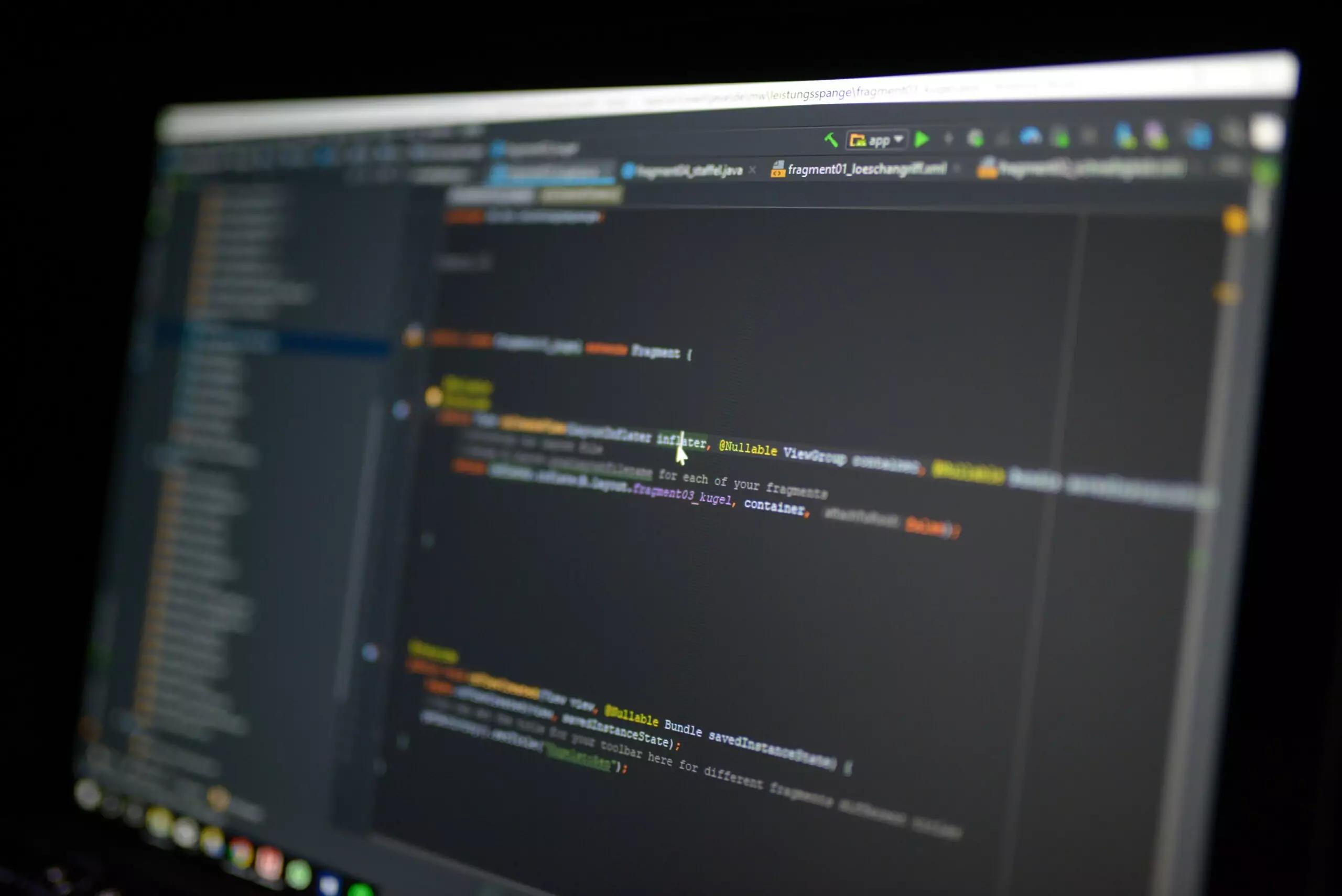
В этом посте описаны шаги, которые можно предпринять для установки дополнительных пакетов программного обеспечения в Ubuntu Linux.
Когда вы устанавливаете Ubuntu и выбираете обычную установку, она поставляется с пакетами или программами, которые вы можете использовать для выполнения своих повседневных задач. Эти пакеты по умолчанию не являются полным списком, который вам нужен.
Возможно, вам потребуется установить дополнительное программное обеспечение, которое еще не установлено. Приложения в Ubuntu Linux доступны в двух форматах: пакеты Snap и Debian.
Пакет snap будет называться snap. Пакеты Debian — это те, которые заканчиваются расширениями.DEB. Если приложение доступно в обоих форматах, Ubuntu Software сначала перечисляет приложения snap.
Ниже описано, как установить дополнительное программное обеспечение в Ubuntu Linux.
Как установить программное обеспечение в Ubuntu Linux
Как описано выше, если вам нужны дополнительные программы, которые еще не установлены в Ubuntu Linux, вы можете легко сделать это из приложения Ubuntu Software.
Ниже описано, как это сделать.
Щелкните значок Ubuntu Software на панели Dock или выполните поиск программного обеспечения в строке поиска «Обзор действий».
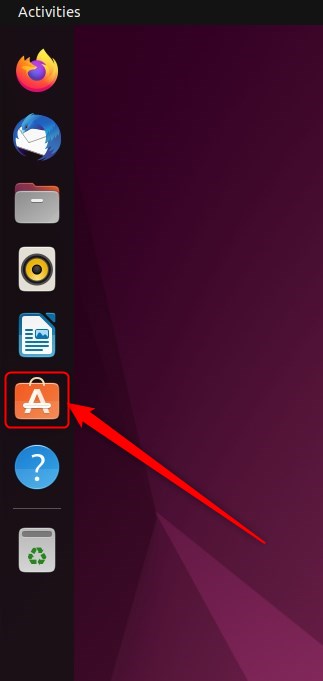
При запуске Ubuntu Software выполните поиск приложения или выберите категорию и найдите приложение из списка.
По умолчанию он открывается на вкладке «Обзор». Вкладка «Установленные» включает в себя все установленное программное обеспечение. На вкладке «Обновления» отображается список программного обеспечения, для которого доступны обновления.
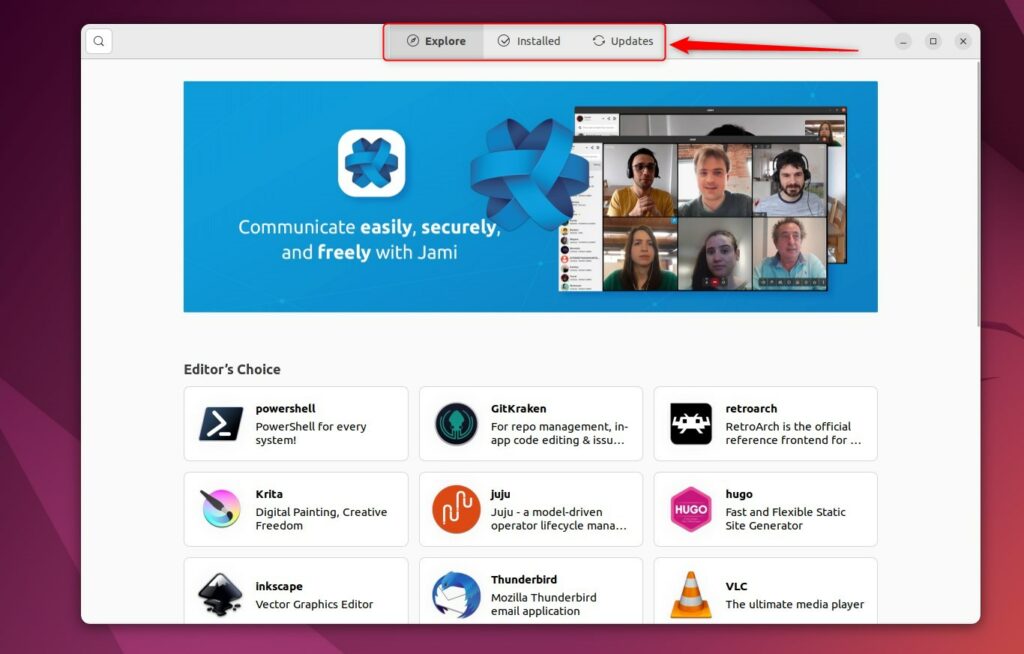
Если вы прокрутите немного вниз, вы увидите раздел «Категории», где программное обеспечение сгруппировано по категориям.
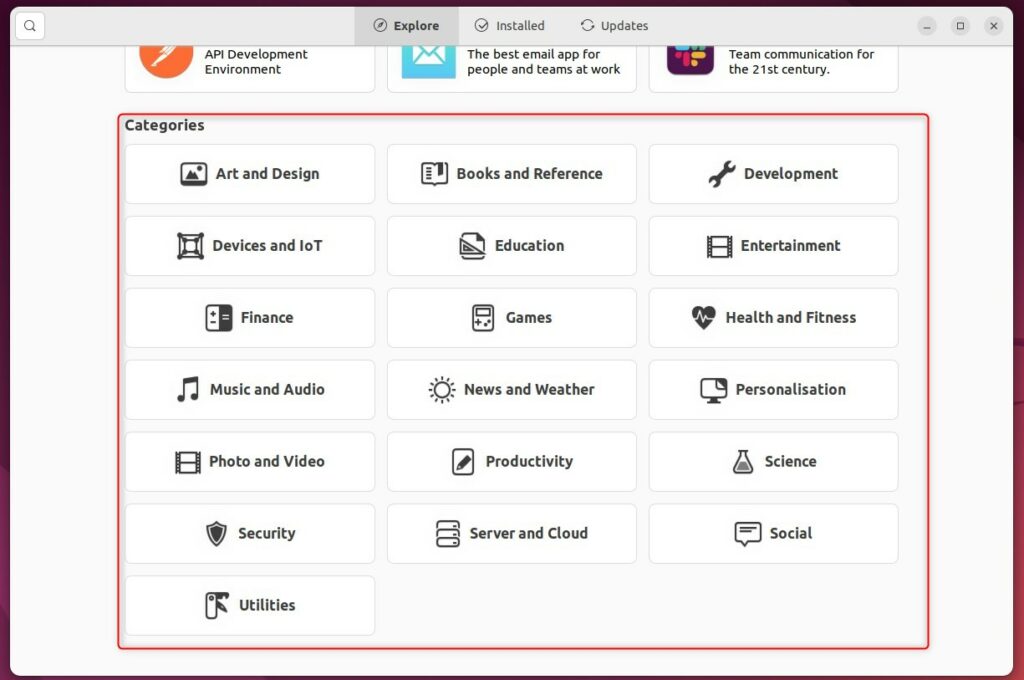
Чтобы установить программное обеспечение, выберите приложение, которое вы хотите установить, и нажмите « Установить».
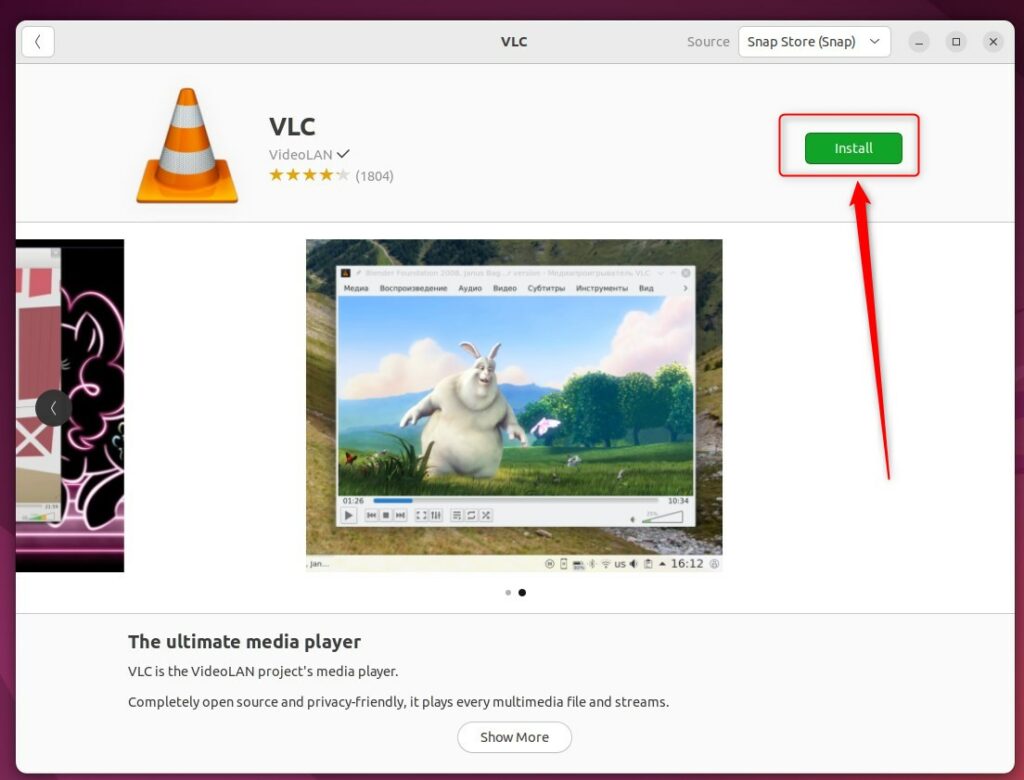
Вам будет предложено пройти аутентификацию, введя свой пароль. Как только вы это сделаете, начнется установка.
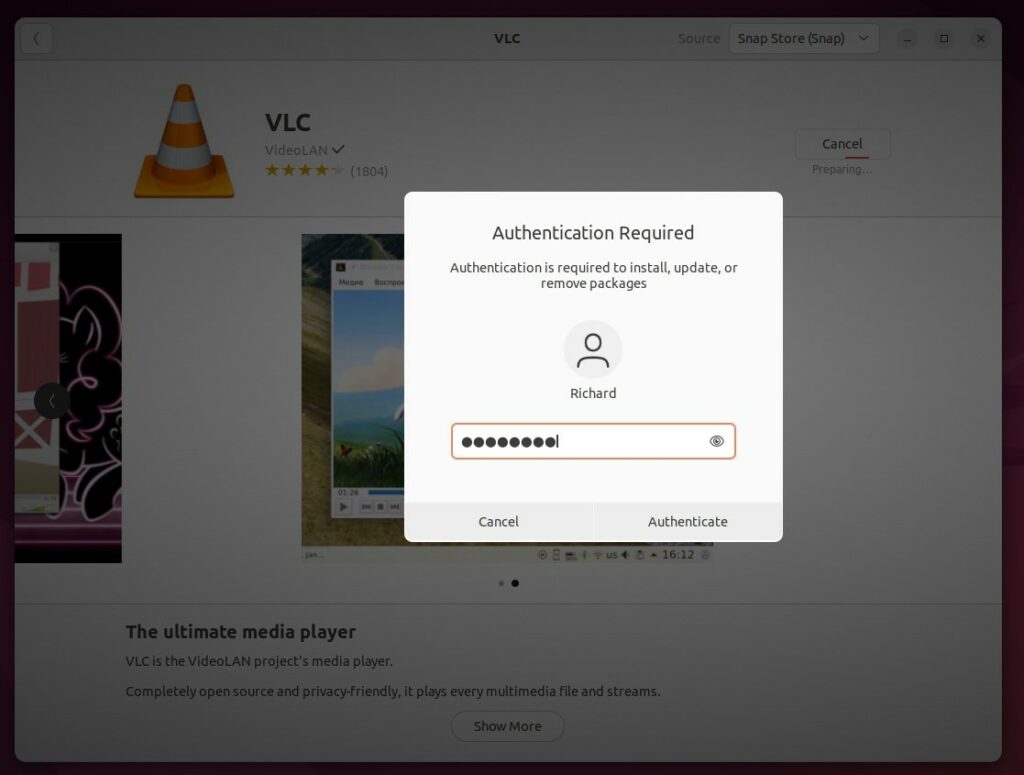
Установка обычно завершается быстро, но может занять некоторое время, если у вас медленное подключение к Интернету.
После этого программное обеспечение должно быть установлено и готово к использованию.
Сделайте это с другими приложениями, которые вы хотите установить.
Это должно сделать это!
Вывод:
В этом посте показано, как установить дополнительные пакеты программного обеспечения в Ubuntu Linux. Если вы нашли какую-либо ошибку выше или хотите что-то добавить, пожалуйста, используйте форму комментария ниже.
Насколько публикация полезна?
Нажмите на звезду, чтобы оценить!
Средняя оценка / 5. Количество оценок:
Оценок пока нет. Поставьте оценку первым.
Источник: ip-calculator.ru
Установка DEB-пакета в Ubuntu
В Linux Ubuntu можно устанавливать стороннее программное обеспечение. Для этого используются файлы с расширением .DEB. Их открывают через Центр приложений, терминал или утилиты. Легче всего это сделать при помощи графического интерфейса. Но пользователи, которые раньше не работали в такой ОС, вряд ли смогут разобраться без инструкции.
В Ubuntu установка DEB-пакета немного отличается от запуска EXE-файлов в Windows.

Для начала
Чтобы утилита работала без ошибок, её лучше загружать из Центра приложений Линукс (ЦП). Так вы точно получите официальное ПО. Оно будет самостоятельно обновляться. Можно поискать файлы на сайте разработчика нужной вам программы. Обращайтесь к неофициальным источникам в крайнем случае: например, когда на компьютере нет доступа в интернет.
Также ручная установка DEB актуальна, если вы не нашли утилиту в ЦП.
Если на компьютере отключена сеть, это единственный способ поставить на него драйвера. Лучше искать их на сайте launchpad.net. Введите в строку поиска «Linux-Firmware». Далее выбирайте дистрибутив и архитектуру.
Для работы пакета нужны библиотеки, от которых он зависит. Такие объекты есть и в других ОС. Например, в Windows это DLL-файлы. При инсталляции ПО из Центра недостающие дополнения будут устанавливаться автоматически. А со сторонними утилитами всё не так просто.
Если библиотек нет, и ЦП их не подгрузил, значит, их надо качать вручную.
Графический интерфейс
Самое простое — инсталляция DEB-пакета через графический интерфейс. Он напоминает проводник Win. Но отличия всё же есть.
- Зайдите в файловый менеджер Линукс.
- Откройте папку с нужным файлом.
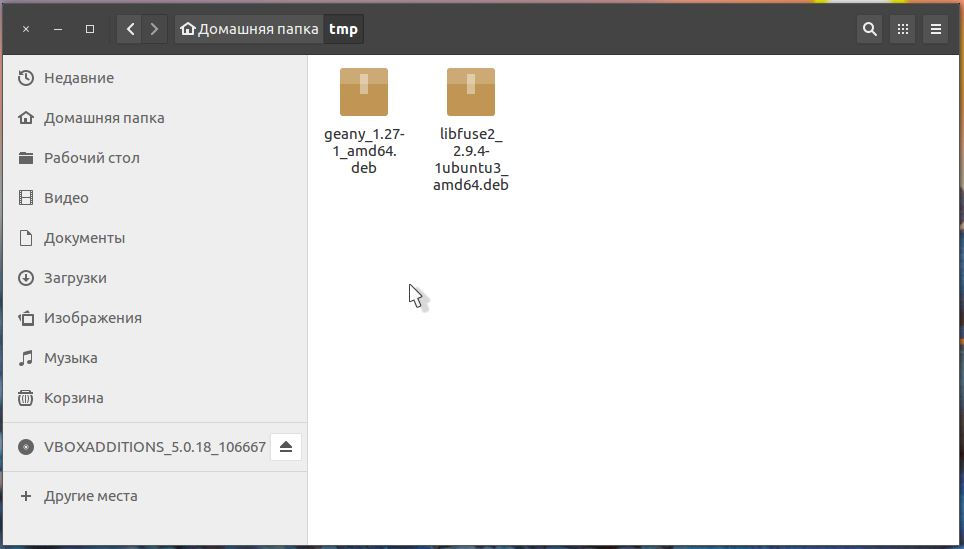
Папка с файлом для установки
Так вы запускаете файлы через Центр приложений. Он часто тормозит и «неправильно» открывает утилиты. Поэтому лучше использовать консоль.
Терминал
Вот как установить DEB-пакет на Ubuntu, используя консольные команды:
- «Приложения — Стандартные».
- Откройте «Терминал».
- Перейдите в каталог, в котором находится инсталлятор. Для этого введите «cd ~/[Имя_папки]» без кавычек. Подставьте своё имя папки. И нажмите Enter.
- Используется служба «Dpkg». Напишите в консоли «sudo dpkg -i [Название_файла].deb».
![«sudo dpkg -i [Название_файла].deb»](https://nastroyvse.ru/wp-content/uploads/2017/03/sudo-dpkg-i.jpg)
Пишем в консоли «sudo dpkg -i [Название_файла].deb»
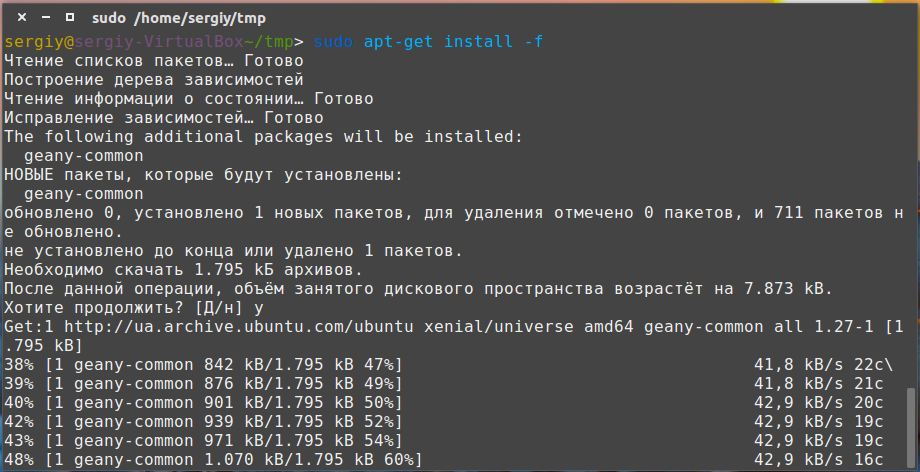
«sudo apt-get -f install»
Другие утилиты
Существуют и другие утилиты для загрузки установщиков.
Gdebi
Если её у вас нет, скачайте через терминал. Введите команду «sudo apt install gdebi». Служба появится в контекстном меню файлов. Использовать её просто:
- Клик правой кнопкой мыши по пакету.
- Пункт «Gdebi».
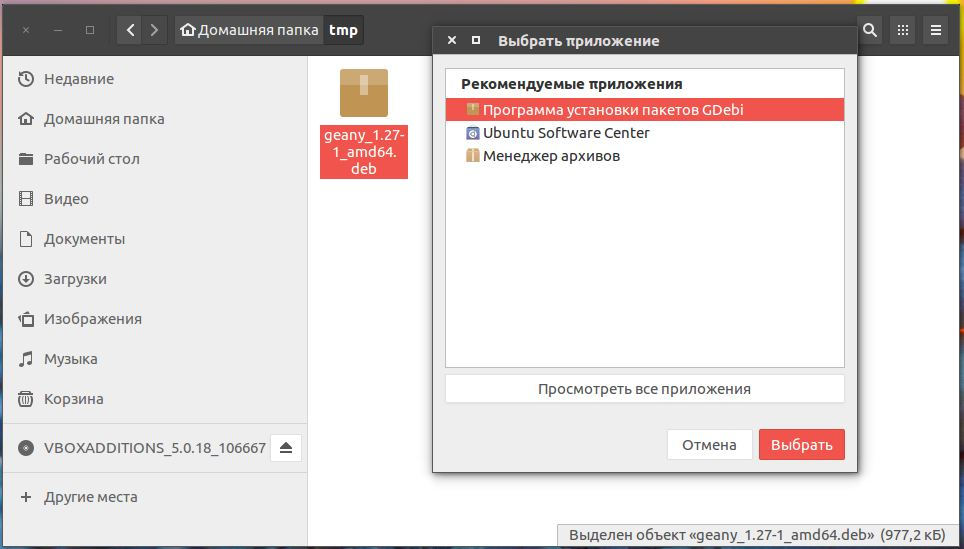
Установка через Gdebi
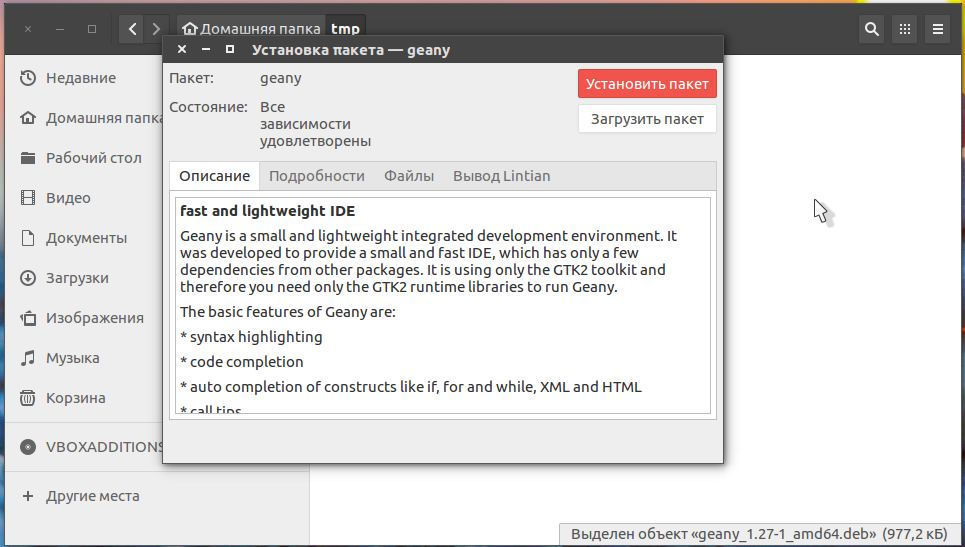
Нажимаем на красную кнопку Установить пакет
Можно и через консоль «sudo gdebi [Путь_к_директории]/[Имя_пакета].deb». Программа сама загрузит связанные библиотеки, если компьютер подключен к интернету, и они есть в репозитории.
Apt
Вот как выглядит установка DEB в Ubuntu через программу Advanced Packaging Tool. Она подходит для локальных пакетов:
- Запустите «Терминал».
- Перейдите в папку с нужным файлом «cd ~/[Имя_каталога]». В команде можно указать полный путь.
- И введите «sudo apt install ./[Имя_файла].deb». Точка с косой чертой («слешем») означает, что вы обращаетесь к текущей директории.
- Зависимости загрузятся автоматически, если они доступны.
Теперь вы знаете, как установить DEB-пакет на Linux Ubuntu. Способов много. Можно загружать программы с помощью интуитивно-понятного интерфейса или терминала. Дополнительные библиотеки, от которых зависит утилита, тоже надо качать. В результате вы поставите не один пакет, а несколько.
Поделитесь мнением: какой метод вы считайте самым быстрым и удобным?
Источник: nastroyvse.ru